Amazonプライムビデオを子供が誤って購入してしまい、キャンセルしたいけど、その方法が分からないと悩んでいませんか?
Fire TVシリーズは、あらかじめ購入制限をしておかないと、Amazonビデオ(有料コンテンツ)をワンクリックで購入できてしまう為、誤購入の事例が割と多く散見されております。
実は、Fire TVで誤って購入した後にキャンセルする方法が存在します。
私は、現在大手通信会社に勤務しており、通信系デバイスのマーケティングに従事しております。
この記事では、Fire TVで誤って購入した有料コンテンツのキャンセル方法を教えます。
結論は、専用フォームでキャンセル手続きをする事です。
それでは解説していきます。
Amazonビデオをキャンセルできる前提条件

キャンセル手続きをする為にはいくつか条件が存在します。
それが以下の、以下の3条件を満たしている必要があります。
- 購入してから48時間以内である
- ストリーミング再生を一度もしていない
- 動画をダウンロードしていない
当然ですが、Amazonビデオを一度でもストリーミング再生して内容を見てしまった場合、キャンセルが不可能となってしまいます。

お店で購入したDVDを、家に帰って一度再生して返品するような行為と似た事だし出来るわけないわね
万が一誤って購入した時は、まずはその動画を絶対に再生しないように注意してください。
この条件をクリアした上で、Amazonビデオを誤って購入したときのキャンセル方法を紹介します。
注文をキャンセルする方法
誤って購入した有料動画コンテンツは、Fire TVシリーズから直接キャンセルする事ができません。
その為、まずはスマホやPC等のインターネットを接続できる環境で、Amazonの注文履歴にアクセスしてください。
注文履歴←こちらから直接接続できます
次に、Amazonサイトの注文履歴から誤って購入したAmazonビデオを見つけて「ご注文をキャンセル」を押してください。(スマホサイトだと「ご注文をキャンセル」が表示されないので、PCサイトで表示する必要があります)
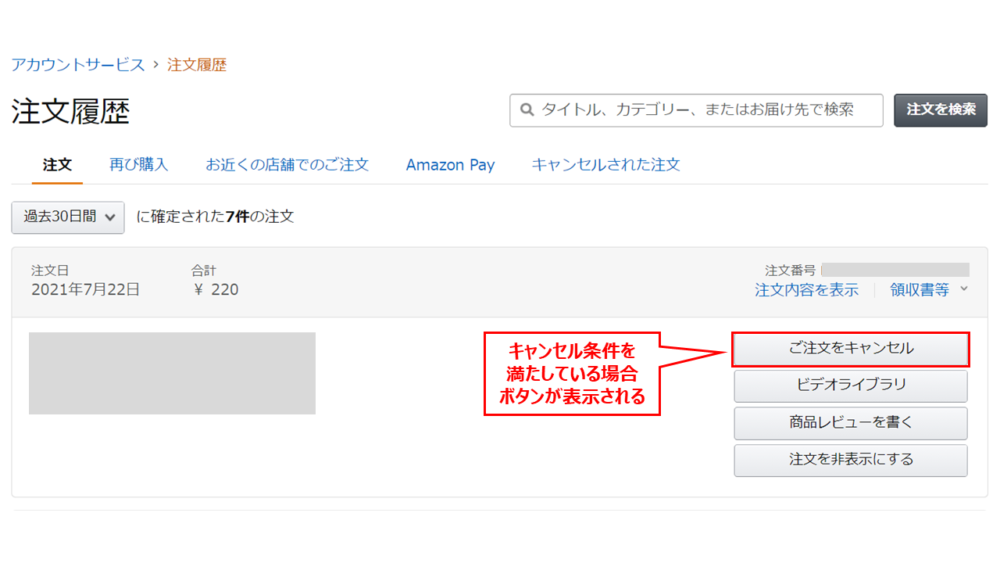
ご注文をキャンセルを押したら、キャンセルの理由から「誤って購入した」を選んで、下にある「ご注文をキャンセル」ボタンをクリックしてください。
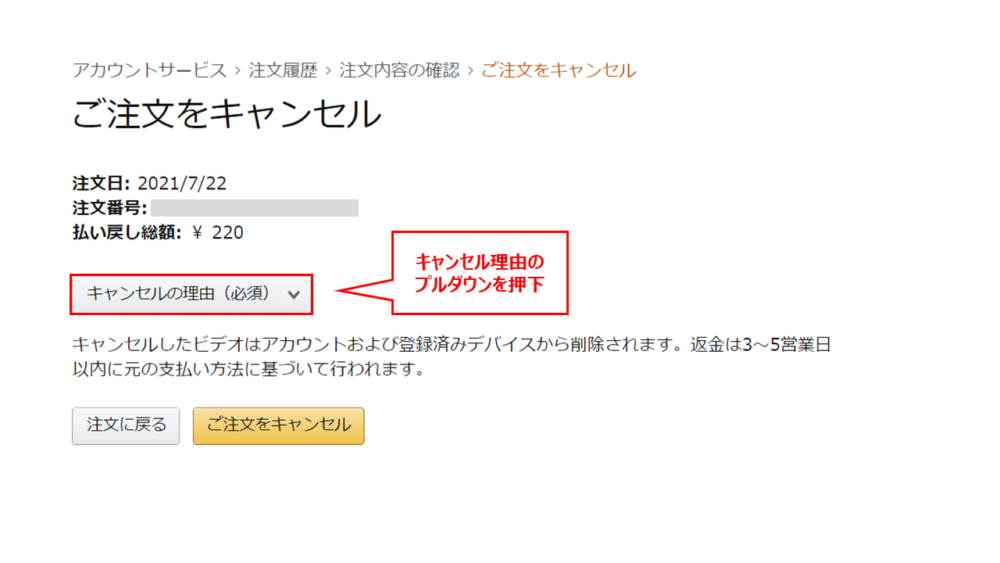
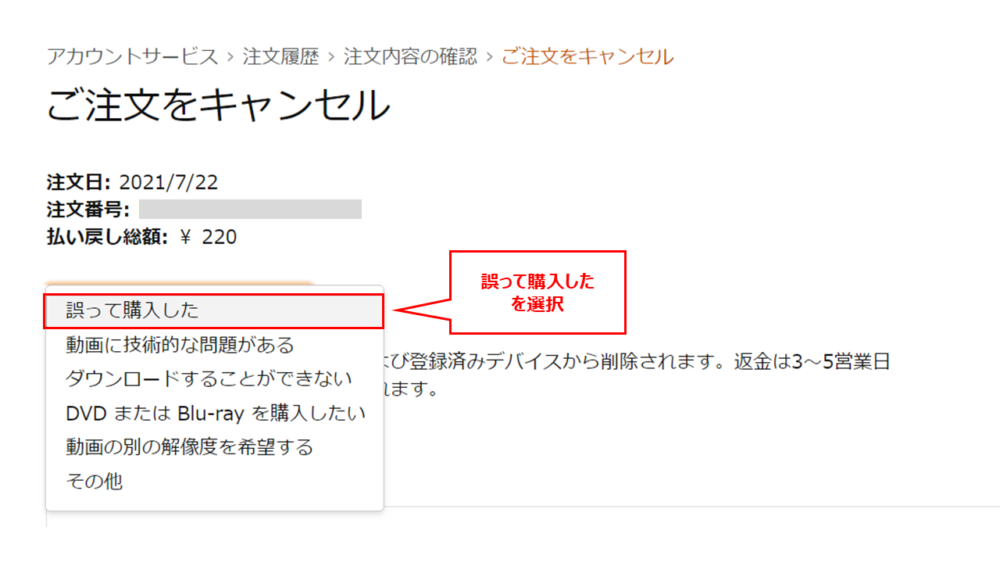

画面に「ご注文がキャンセルされました」と表示されたら、Amazonビデオを誤って購入したときのキャンセル手続きはすべて完了です。

3~5営業日以内に「返金のお知らせ」メールがAmazonから届き、設定済の支払い方法に返金されます。
有料アプリのキャンセルについて
Fire TVシリーズでは、有料アプリもワンクリックで購入できる為、動画コンテンツと同様にご購入する時は注意が必要です。
有料アプリというのはAndroidアプリストアから購入したアプリの事です。
では万が一誤って購入した有料アプリは、キャンセルできるのでしょうか?
結論、有料アプリのキャンセルは不可能です。
Amazonの公式ヘルプに以下の記載があります。
デジタルミュージック、ゲーム&PCソフトダウンロード商品、Androidアプリストアから購入した商品(アプリ、アプリ内課金、およびAmazonコイン)の返品・交換は承りません。
子供が勝手に有料アプリを購入してしまっても返金してもらえないので、やはりFire TVシリーズには購入制限をかけておいた方がいいでしょう。
まとめ
いかがでしたか?
今回は、Fire TVシリーズの有料コンテンツのキャンセル方法について解説しました。
Amazonビデオは、購入から48時間以内で一度もストリーミング再生・ダウンロードしなければキャンセル可能という事でしたね。
ただし有料アプリやアプリ内課金は、一度購入してしまうとキャンセルができないので、あらかじめ購入制限をかけておいた方がよいでしょう。
せっかくの便利で楽しいデバイスですので、適切に使いこなして有意義なAmazonライフを満喫して下さい。
それでは、
またお越しくださいませ~




コメント